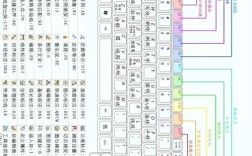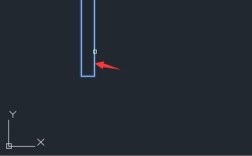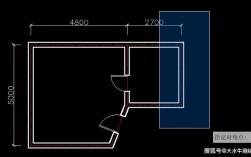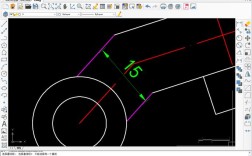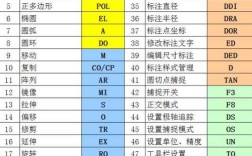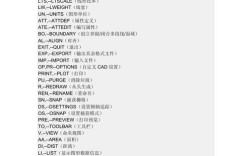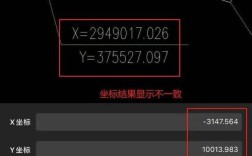CAD2010中的旋转命令(ROTATE)是编辑图形时非常常用的工具,主要用于将选中的对象围绕指定的基点进行旋转,从而调整其角度或方向,掌握旋转命令的使用方法,并结合不同的参数设置,可以大大提高绘图效率,以下将详细介绍CAD2010旋转命令的使用方法、操作步骤、参数选项及实用技巧。
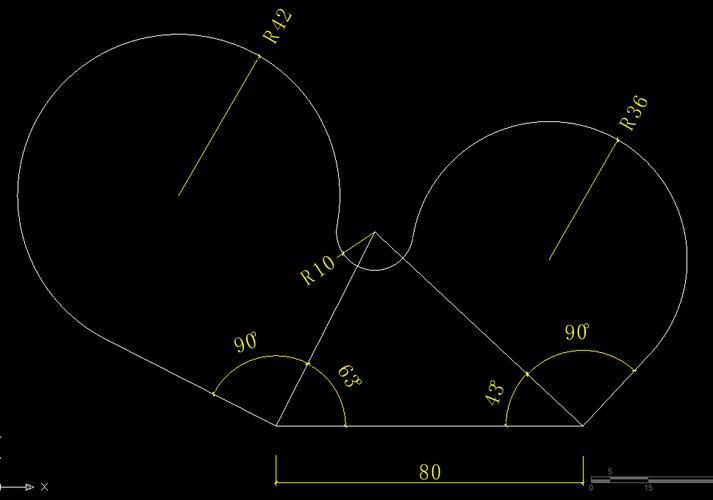
旋转命令的启动方式
在CAD2010中,启动旋转命令主要有以下几种方式:
- 功能区命令:在“常用”选项卡的“修改”面板中,单击“旋转”按钮(图标为一个圆形箭头)。
- 菜单栏命令:依次点击“修改”→“旋转”。
- 命令行输入:在命令行中直接输入“ROTATE”或快捷键“RO”,然后按回车键。
- 工具栏命令:在“修改”工具栏中单击“旋转”按钮(若工具栏已显示)。
启动命令后,命令行会提示“选择对象:”,此时需要选择要旋转的图形对象,选择对象时,可以使用窗口选择(W)、窗交选择(C)、点选等多种方式,选择完成后按回车键确认。
旋转命令的基本操作步骤
旋转命令的基本操作流程可分为三步:选择对象、指定基点、输入旋转角度,以下通过具体步骤说明:
- 选择对象:启动旋转命令后,根据命令行提示,使用鼠标框选或点选需要旋转的图形,按回车键结束选择。
- 指定基点:基点是旋转对象时的中心参考点,旋转过程中对象将围绕该点转动,指定基点时,通常选择对象的特殊点(如端点、圆心、交点等),可通过对象捕捉功能精确定位,命令行提示:“指定基点:”,单击鼠标左键确定基点位置。
- 输入旋转角度:指定基点后,命令行提示:“指定旋转角度,或 [复制(C)/参照(R)]:”,此时可直接输入角度值(如30、-45等),正值表示逆时针旋转,负值表示顺时针旋转,输入后按回车键,对象即可完成旋转。
旋转命令的参数选项详解
在旋转命令的提示中,除了直接输入角度外,还有两个重要选项:“复制(C)”和“参照(R)”,分别用于实现不同的旋转需求。
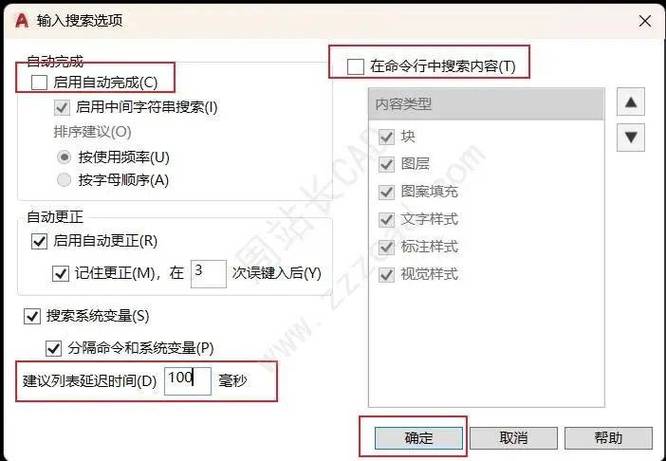
复制(C)选项
默认情况下,旋转命令会移动对象的原位置,若需要在旋转的同时保留原对象,可使用“复制”选项,操作步骤如下:
- 启动旋转命令并选择对象后,指定基点。
- 在命令行中输入“C”,按回车键。
- 输入旋转角度,按回车键,原对象保持不变,系统会生成一个旋转后的副本。
参照(R)选项
当需要将对象旋转到某一特定角度(而非绝对角度值)时,可使用“参照”选项,将一条倾斜的直线旋转至水平位置,操作步骤如下:
- 启动旋转命令并选择对象后,指定基点。
- 在命令行中输入“R”,按回车键。
- 命令行提示:“指定参照角:”,此时需要输入对象当前的角度,可以通过以下两种方式确定:
- 直接输入当前角度值(如30度)。
- 依次单击对象上的两个点,系统会自动计算两点连线的角度(如基点和端点)。
- 按回车键后,命令行提示:“指定新角度:”,输入目标角度值或单击两点确定新角度(如0度表示水平),对象将自动旋转至目标角度。
旋转命令的实用技巧
- 结合对象捕捉使用:旋转时,务必开启对象捕捉功能(如端点、中点、圆心等),以确保基点和旋转角度的精确性。
- 动态旋转:在指定基点后,按住鼠标左键拖动,可动态预览旋转效果,释放鼠标后确认旋转角度。
- 旋转块属性:若旋转的对象是块(BLOCK),默认情况下块内的属性(如文字)会随块一起旋转,若需保持属性方向不变,需在块定义中设置“属性”的“旋转”为“非统一”。
- 三维旋转:对于三维对象,可使用“3DROTATE”命令,通过旋转控件绕X轴、Y轴或Z轴旋转对象。
旋转命令的应用场景
- 调整图形方向:如将倾斜的矩形旋转至水平或垂直位置。
- 创建环形阵列:结合旋转命令和复制选项,可快速生成环形分布的图形。
- 对齐图形:通过参照选项,将不同角度的图形对齐至同一方向。
旋转命令的常见问题及解决方法
- 旋转后对象位置偏移:通常是由于基点选择不当导致,建议重新选择对象的特征点作为基点。
- 参照角度计算错误:使用参照选项时,确保参照角的输入或两点选择准确,可通过“LIST”命令查询对象当前角度。
相关问答FAQs
问题1:如何使用旋转命令将图形旋转至与另一条直线对齐?
解答:可以使用旋转命令的“参照(R)”选项,具体步骤如下:
- 启动旋转命令(RO),选择需要对齐的图形,按回车键。
- 指定图形上的一个点作为基点(如旋转中心)。
- 输入“R”并按回车键,选择“参照”选项。
- 依次单击基点和图形上的另一点(确定当前参照方向)。
- 单击目标直线的两个点(确定目标角度),图形将自动旋转至与目标直线对齐。
问题2:旋转命令中的“复制(C)”选项与“参照(R)”选项可以同时使用吗?
解答:可以,需要在保留原对象的同时,将图形旋转至参照角度,操作步骤如下:
- 启动旋转命令(RO),选择对象后指定基点。
- 输入“C”并按回车键,启用复制模式。
- 输入“R”并按回车键,切换到参照模式。
- 按提示设置参照角和新角度,系统将生成一个旋转后的副本,原对象保持不变。